В исходной БД вы можете хранить данные в виде таблиц — тематических списков столбцов и строк. В качестве примера, вы можете сформировать таблицу “Контакты”, где будут храниться телефонные номера, адреса и имена, либо создать таблицу “Товары” для сбережения информации о текущих товарах. Из этого материала вы можете узнать, как создать новую таблицу, добавить в нее поля, настроить свойства полей и таблицы, а также добавить первичный ключ.
Основные принципы создания новой таблицы
Простая база (например, список контактов), может содержать всего одну таблицу. Тем не менее, во многих БД задействуется несколько таблиц. Во время создания базы на ПК создается файл, используемый в качестве контейнера для всех ее объектов, включая и таблицы.
Существует несколько методов создания новой таблицы: вы можете сформировать новую БД, вставить дополнительную таблицу в уже готовую, заранее сформированную базу, либо импортировать таблицу из альтернативного источника данных (такого, как другая база данных, текстовый файл, документ MS Office Word, книга MS Office Excel и др.) или связать таблицу с этим заданным источником. При создании новой БД, новая пустая таблица вставляется в нее в автоматическом режиме. После этого вы можете внести в нее данные для инициации и определения значений полей.
Как создать таблицы в Microsoft Access за 8 минут
Как создать таблицу в новой БД?
- Выберите в главном меню раздел “Файл” -> “Создать” и щелкните на элементе “Пустая настольная база данных”.
- В текстовом поле “Файл” задайте имя файла новой БД.
- Для сохранения файла базы в другом месте, нажмите на иконку папки.
- Подтвердите свое решение, нажав на кнопку “Создать”.
В результате будет открыта новая БД, где будет сгенерирована и открыта новая таблица в режиме таблицы, поименованная как “Таблица1”.
Как добавить новое поле в таблицу Access?
Для сохранения нового фрагмента данных в уже имеющейся таблице Access, проектировщики структуры БД рекомендуют добавить в нее новое поле. В качестве примера, сделаем предположение о наличии таблицы с полями, где указаны почтовый адрес, номер телефона, адрес электронной почты, имя и фамилия каждого клиента. Если вам необходимо начать отслеживание предпочтительного способа связи для каждого клиента, для хранения подобных данных добавляется новое поле.
Все элементы информации, нуждающиеся в трекинге, хранятся в различных индивидуальных полях. К примеру, в таблице товаров можно создать поля “Цена”, “Код товара” и “Название товара”, а в таблице контактов — поля “Адрес”, “Телефон”, “Фамилия” и “Имя”.
Каждое поле обладает рядом основных характеристик, к примеру именем, идентифицирующим его в уникальном порядке среди других значений одноименного поля, типом данных, указывающим на характер данных, операциями, которые можно осуществлять с исходными данными, и объемом места, выделяемым для каждого значения.
Как добавить поле в таблицу Access посредством ввода данных?
Для добавления нового поля при открытии существующей или создании новой таблицы в режиме таблицы, введите искомые данные в столбец таблицы “Добавить поле (1)”. Тип данных для поля определяется автоматически, и будет зависеть от того, какое значение введено. Если тип данных для введенного значения поля явно не указан, Access устанавливает текстовый тип, однако при желании вы можете указать любой необходимый тип.
Чтобы ввести данные в столбец “Добавить поле”:
- Для перехода в режим таблицы, щелкните на требуемую таблицу правой кнопкой мыши в области навигации, после чего в контекстном меню кликните на опцию “Режим таблицы”.
- Укажите имя генерируемого поля в столбце “Добавить поле”. В качестве имени воспользуйтесь уникальным описательным наименованием, точно идентифицирующим данное поле.
- Введите данные в новое сгенерированное поле.
Видеоинструкция
Источник: packagetools.net
I Создание таблиц в Access
1.Необходимо запустить Access (ПускВсе программыMicrosoft OfficeMicrosoft Office Access).
3. Создать файл базы данных.
ФайлСоздатьНовая база данных
Укажите имя и место сохранения.
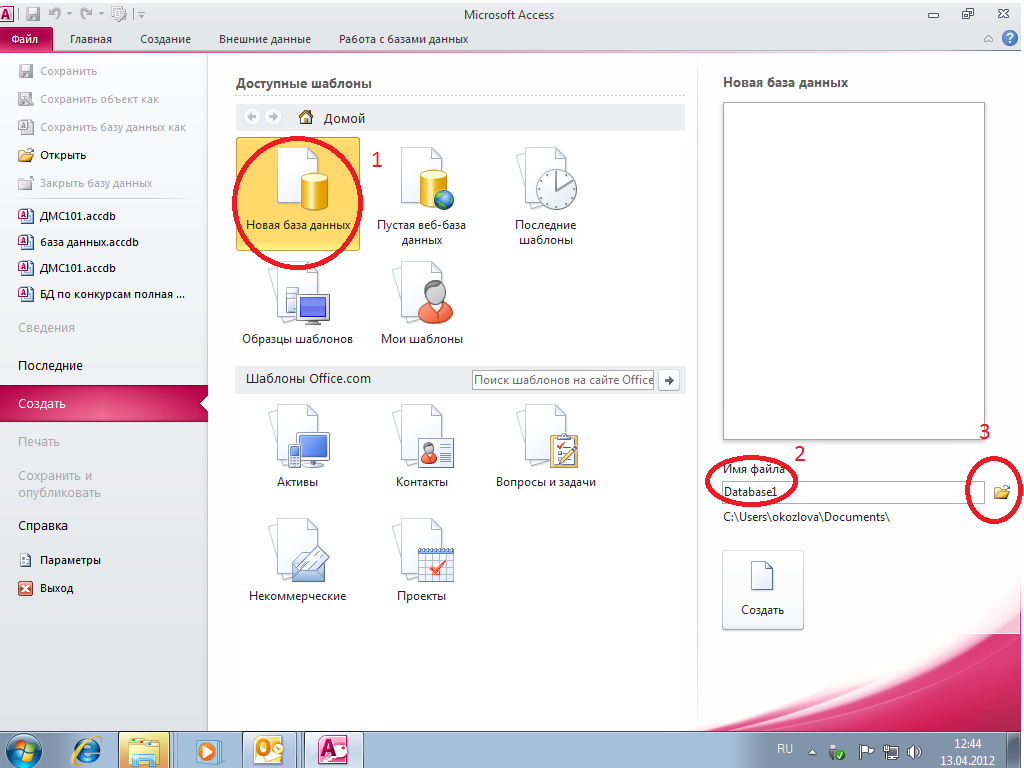
4. На вкладке «Создание» необходимо выбрать Таблица


(По умолчанию создается поле Код с типом данных Счетчик)
Необходимо создать таблицу с полями: Имя, Вес, Рост
Сохранить таблицу нужно с именем Студент
Ввести в таблицу произвольные данные, 4 строки
5. Изменить структуру таблицы Студент:
— Поменять местами поля Вес и Рост (выделить столбец Вес и перетащить его с помощью мыши) .
-Добавить перед полем Имя новое поле Личный код . Заполнить поле Личный код текстовыми данными(первая буква и 4 цифры)
2) Создание таблиц в режиме Конструктора
2. Создать новую таблицу Адрес, пользуясь Конструктором таблиц.
Прототип этой таблицы, в котором представлены имена и типы полей, приведен на рисунке ниже
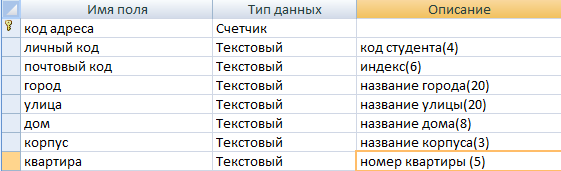
При создании таблицы Адрес обязательно заполнять раздел Описание.
3. Создать новую таблицу Предмет, пользуясь Конструктором таблиц. Таблица Предмет должна иметь структуру согласно рисунку ниже

4. Открыть с помощью Конструктора таблиц таблицу Студент.
4.1. Пользуясь возможностями Конструктора таблиц, просмотреть типы и размеры всех полей таблицы Студент.
Добавить поля в таблицу согласно приведенному ниже рисунку

3) Создание таблиц
2. Создать таблицу Контрольное мероприятие, со следующими полями
- Код КМ: счетчик
- Код предмета: Текстовый, 5 символов, сделать поле НЕ ключевым;
- Код студента: Текстовый, 5 символов,
- Оценка по экзамену: Числовой; “Байт”;установить значение по умолчанию равным 0;
- Результат зачета (зачтено- не зачтенто)
- Дата: Датавремя(краткий формат даты)
- установить такое Условие на значение поля Оценка по экзамену, чтобы возможными значениями этого поля были: 0, 2, 3, 4, 5 (оценка “0” соответствует случаю, когда студент не сдавал экзамен, например, не был допущен к нему). Условие записать в виде логического выражения, связывающего допустимые значения оценок: (>=0) And ( <=5)
- задать в качестве сообщения об ошибке следующий текст: «Недопустимое Значение в поле»
- поле Дата рождения должно допускать ввод дат рождения лиц (студентов). При этом считается, что студентами дневной формы обучения могут быть лица не моложе 10 лет и не старше 40 лет;
Источник: studfile.net
Создание таблиц в MS Access 2010
Для создания таблиц в MS Access 2010 необходимо переключиться на панель инструментов «Создание» и выбрать команду «Конструктор таблиц». В открывшемся окне конструктора таблиц в столбце «Имя поля» нужно указать имена полей, создаваемой таблицы. В столбце «Тип данных» каждому полю нужно поставить в соответствие тип данных, выбрав его из выпадающего списка.
В списке доступны следующие типы данных:
- Текстовый. Используется для всех полей, в которых предполагается хранить текстовые символы. Длина текстового поля не может превышать 255 байт.
- Поле МЕМО. Предназначено для хранения текстовых данных больших объемов до 65535 байт.
- Числовой. Предназначен для хранения данных, с которыми предстоит проводить арифметические операции или сравнения. Например, для поля «цена» следует выбрать числовой тип. Но, если поле хранит номер телефона, то числовым его делать не стоит. В этом случае лучше использовать текстовый тип.
- Дата/Время. Предназначен для хранения дат и времени.
- Денежный тип. Это разновидность числового типа с указанием валюты.
- Счетчик. Это также разновидность числового типа, где используется автоинкремент – автоматическое прибавление едницы в каждой новой записи. Этот тип очень удобен для ключевых полей.
- Логический тип. Применяется в случаях, когда поле содержит одно из двух значений: истина или ложь.
- Поле объекта OLE. Позволяет добавлять в таблицу внедренные или связанные объекты. Чаще всего рисунки или фотографии.
- Гиперссылка. Позволяет записывать в полях URL.
- Вложение. Позволяет хранить в поле объекты других приложений.
- Вычисляемый. Позволяет автоматически вычислить значение поля по введенной заранее формуле.
- Мастер подстановок. Используется для удобства работы с внешними ключами.
Сдай на права пока
учишься в ВУЗе
Вся теория в удобном приложении. Выбери инструктора и начни заниматься!
Каждый тип данных может быть еще дополнительно настроен с помощью окна свойств, которое расположено в нижней части конструктора таблиц. Напрмимер, после установки типа «Числовой» поле «Жирность» может хранить только целые числа. Это не совсем корректно, потому что жирность часто бывает дробной и измеряется в процентах. Чтобы изменить настройки нужно установить фокус на поле «Жирность» и перейти в окно свойств. Там можно установить размер поля «двойной с плавающей точкой», процентный формат, отрегулировать число знаков после запятой и т.д..
Замечание 1
После настройки всех полей таблицы нужно указать ключевое поле. Для этого следует нажать правой кнопкой мыши на серую область слева от имени поля. Из выпавшего контекстного меню выбрать «Ключевое поле». После этого рядом с полем появится пиктограмма с ключиком .
«Создание таблиц в MS Access 2010»
Готовые курсовые работы и рефераты
Решение учебных вопросов в 2 клика
Помощь в написании учебной работы
Работа с мастером подстановок
При построении таблиц, приведенных на диаграмме, возникает проблема с полями «Код поставщика» и «Код товара» в таблице «Документ о поставке». Эти поля являются внешними ключами (foreign key) – то есть ключевыми полями других таблиц, перенесенными в данную для организации связи. Это означает, что при заполнении таблицы «Документ о поставке» пользователь все время должен следить, чтобы во внешних ключах находились правильные коды товаров и поставщиков. Помнить коды наизусть невозможно, поэтому на помощь приходит «мастер подстановок».
Для использования мастера подстановок необходимо:
- В конструкторе таблицы «Документ о поставке» установить для поля «Код товара» тип «Мастер подстановок». Автоматически включится окно мастера. В нем нужно указать пункт «объект “поле подстановки” получит значение из другой таблицы или другого запроса». Далее нужно выбрать таблицу «Товары».
- Выбрать поля, которые нужны для поля подстановки. Обычно их бывает два. Первое – ключевое поле и второе – то поле, которое пользователю будет удобно видеть вместо кодов. В данном случае целесообразно выбрать «Код товара» и «Наименование».
- При необходимости указать вид сортировки.
- Принять предложения мастера скрыть ключевой столбец и нажать кнопку «Готово».
Замечание 2
Теперь заполняя таблицу «Документ о поставке» можно не запоминать коды товаров, а просто выбирать товары из выпадающего списка. Пользователь будет видеть и выбирать название товара, но в таблицу будет автоматически подставляться код товара.
Источник: spravochnick.ru